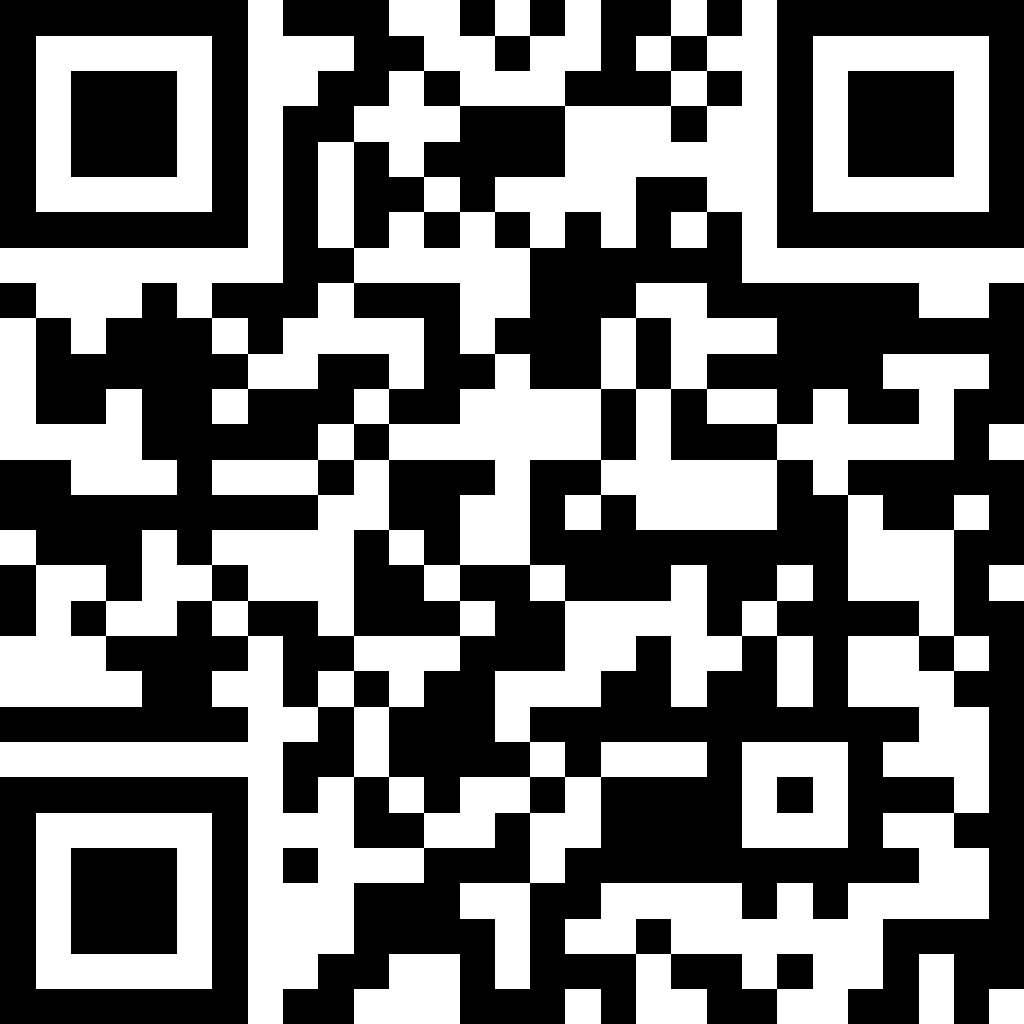Se vuoi modificare la velocità di un video su iPhone, hai diverse opzioni a disposizione. Puoi rallentarlo per ottenere un effetto slow motion, accelerarlo per creare un time lapse o persino riportare un video time lapse o slow motion alla velocità normale.
L'uso degli strumenti integrati su iPhone può essere semplice, ma offre funzionalità limitate. Per questo motivo, vedremo anche il miglior editor video che ti permette di modificare facilmente la velocità di riproduzione dei video su iPhone.

In questo articolo
Parte 1. Come modificare la velocità del video su Foto di iPhone
Puoi modificare la velocità del video sul tuo iPhone? Certo. Così facendo, puoi trasformare il modo in cui condividi e vivi i tuoi contenuti. Ad esempio, rallentare un video può creare effetti di slow motion drammatici, mentre accelerarlo può generare time lapse che mostrano cambiamenti o movimenti in modo rapido.
Uno dei modi più accessibili per modificare la velocità di un video su iPhone è tramite l'app Foto integrata. Tuttavia, tieni presente che le opzioni di riproduzione disponibili possono variare a seconda del formato video utilizzato durante la registrazione. Maggiore è la qualità, maggiore è la flessibilità.
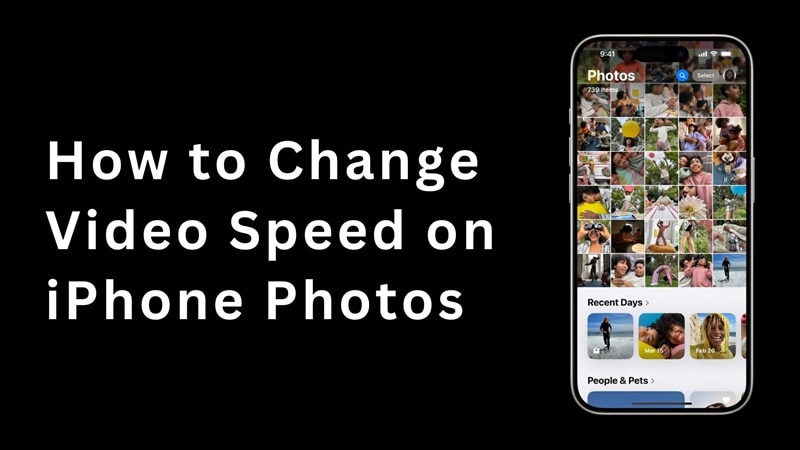
Di solito, un video registrato a 60 fotogrammi al secondo (FPS) può essere rallentato fino alla metà della velocità. Ecco come fare.
Come modificare la velocità del video sul tuo iPhone tramite Foto
- Apri la modalità di modifica: Apri il video su Foto e tocca il pulsante Modifica.
- Regola la velocità: Tocca il pulsante Velocità (icona del tachimetro) per aprire le impostazioni di regolazione della velocità di riproduzione. Seleziona 50% per rallentare il video a metà velocità. Se non è disponibile, significa che il video non è stato registrato a una velocità dei fotogrammi sufficientemente alto da supportare la riproduzione al rallentatore.
- Imposta l'intervallo di rallentatore: Per impostare il punto di inizio e fine del rallentatore, puoi trascinare le maniglie del cursore che compaiono in basso. Dopodiché tocca Fine per salvarlo.
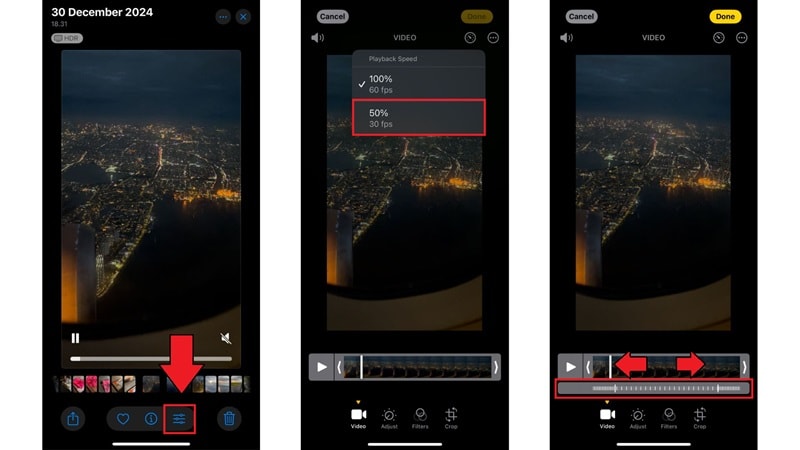
Parte 2. Come modificare la velocità del video su iPhone utilizzando Easy Video Editor
Puoi rallentare i video registrati a metà velocità utilizzando Foto di iPhone, ma l'app non offre la possibilità di accelerare i video. Le uniche opzioni disponibili sono la creazione di effetti slow motion o la registrazione di time lapse direttamente dalla fotocamera.
Quindi, se desideri modificare la velocità di riproduzione di un video su iPhone con maggiore flessibilità, potresti dover scoprire app di terze parti che offrono funzionalità avanzate di editing video. Un'opzione altamente consigliata è Filmora, molto apprezzata per le sue funzionalità complete, tra cui la regolazione della velocità video.

Utilizzando Filmora puoi:
- Rallenta i video per creare un effetto slow motion
- Accelera il video per un timelapse
- Cambia la velocità di un timelapse o di uno slow motion su un iPhone
- Crea un aumento di velocità
Nonostante le sue potenti funzionalità, Filmora è comunque facile da usare. Grazie alla sua interfaccia intuitiva e a una vasta gamma di strumenti di editing, puoi modificare con precisione la velocità di riproduzione del tuo video e migliorarne la qualità senza dover affrontare la curva di apprendimento ripida tipica delle app di editing avanzate.
Come modificare la velocità di un video su un iPhone
01di 04Apri Filmora per dispositivi mobili
Per iniziare, avvia l'app e tocca Nuovo progetto per iniziarne uno nuovo. Oppure seleziona un progetto dal pannello Gestione progetti nella schermata iniziale.
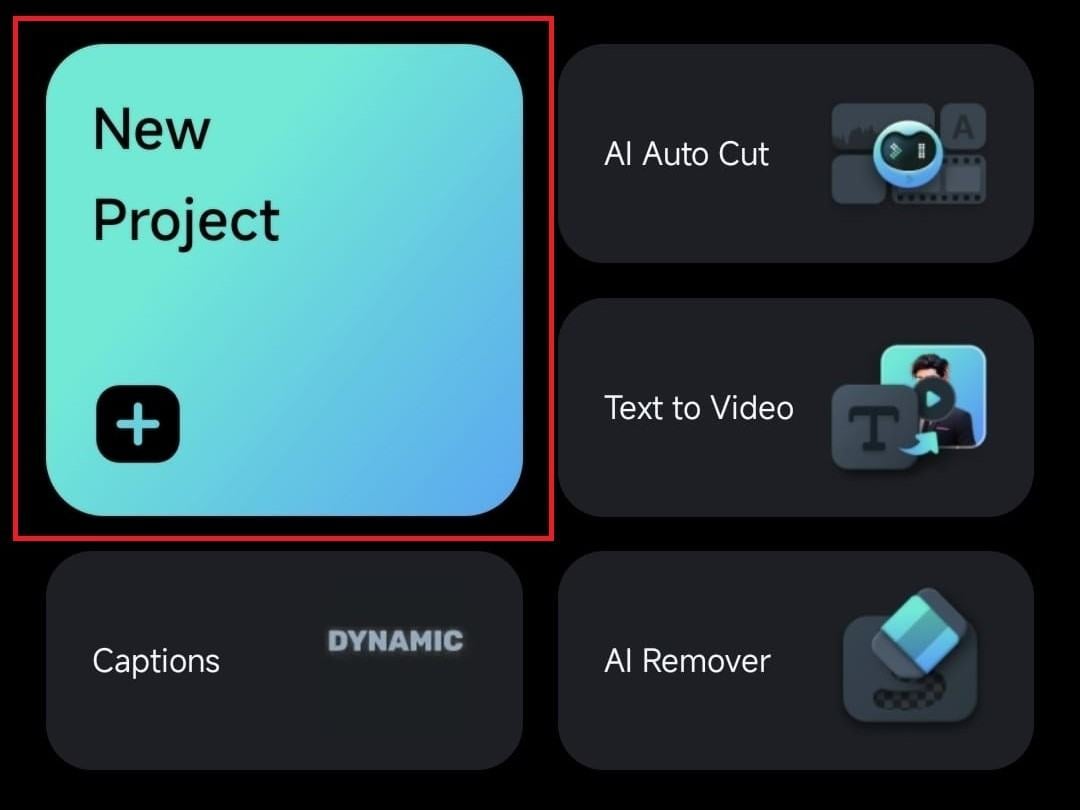
02di 04Importa il tuo video
Sfoglia la galleria del tuo dispositivo mobile per trovare il video che vuoi modificare e tocca 'Importa' per aggiungerlo al tuo progetto. Se vuoi modificare la velocità di un video timelapse sul tuo iPhone, selezionalo.
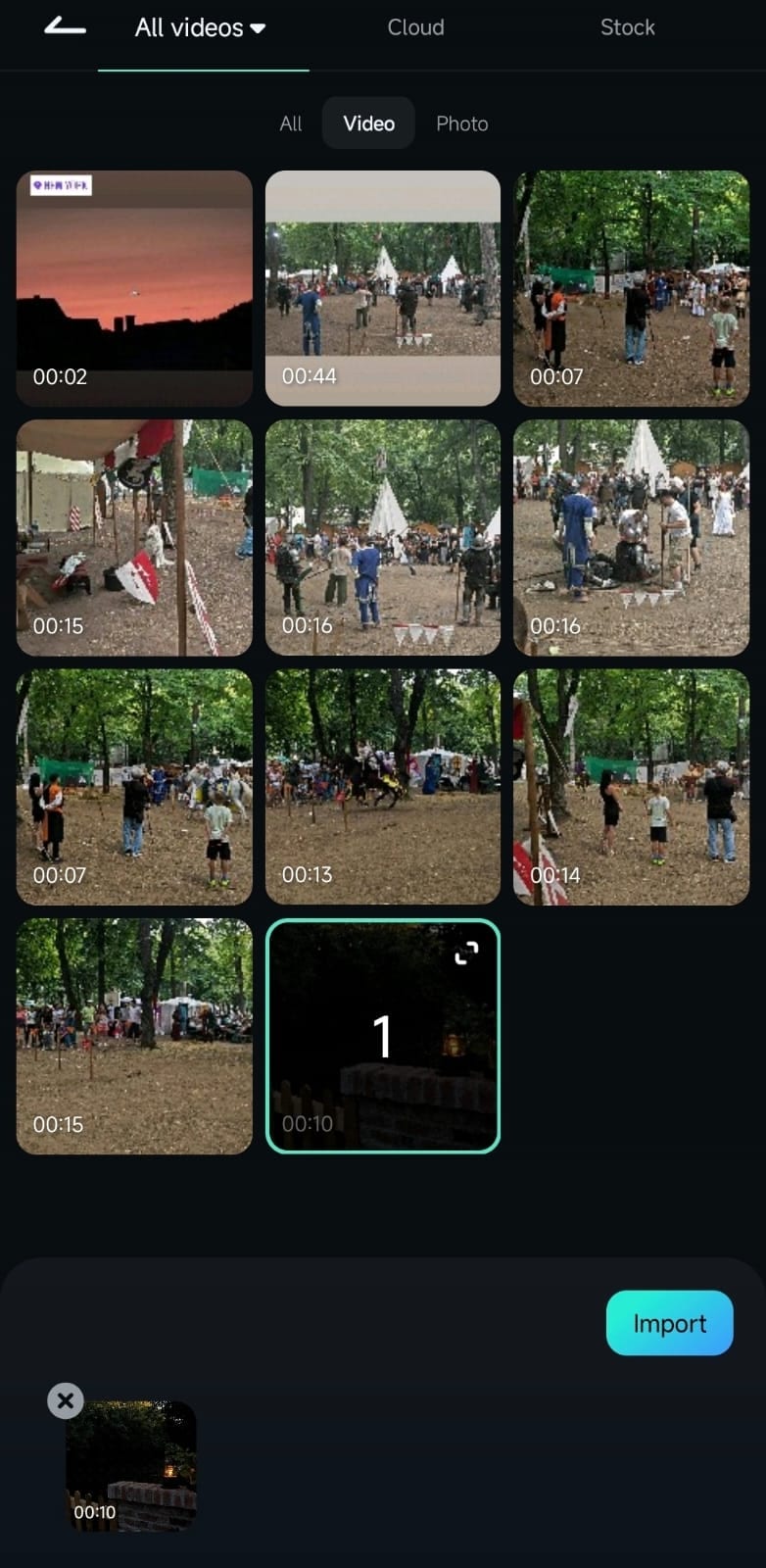
03di 04Ritaglia e regola la velocità della tua clip
Nell'area di lavoro di Filmora, tocca la clip video nella timeline per selezionarla, quindi tocca "Taglia"nella barra degli strumenti per modificare la lunghezza della clip.
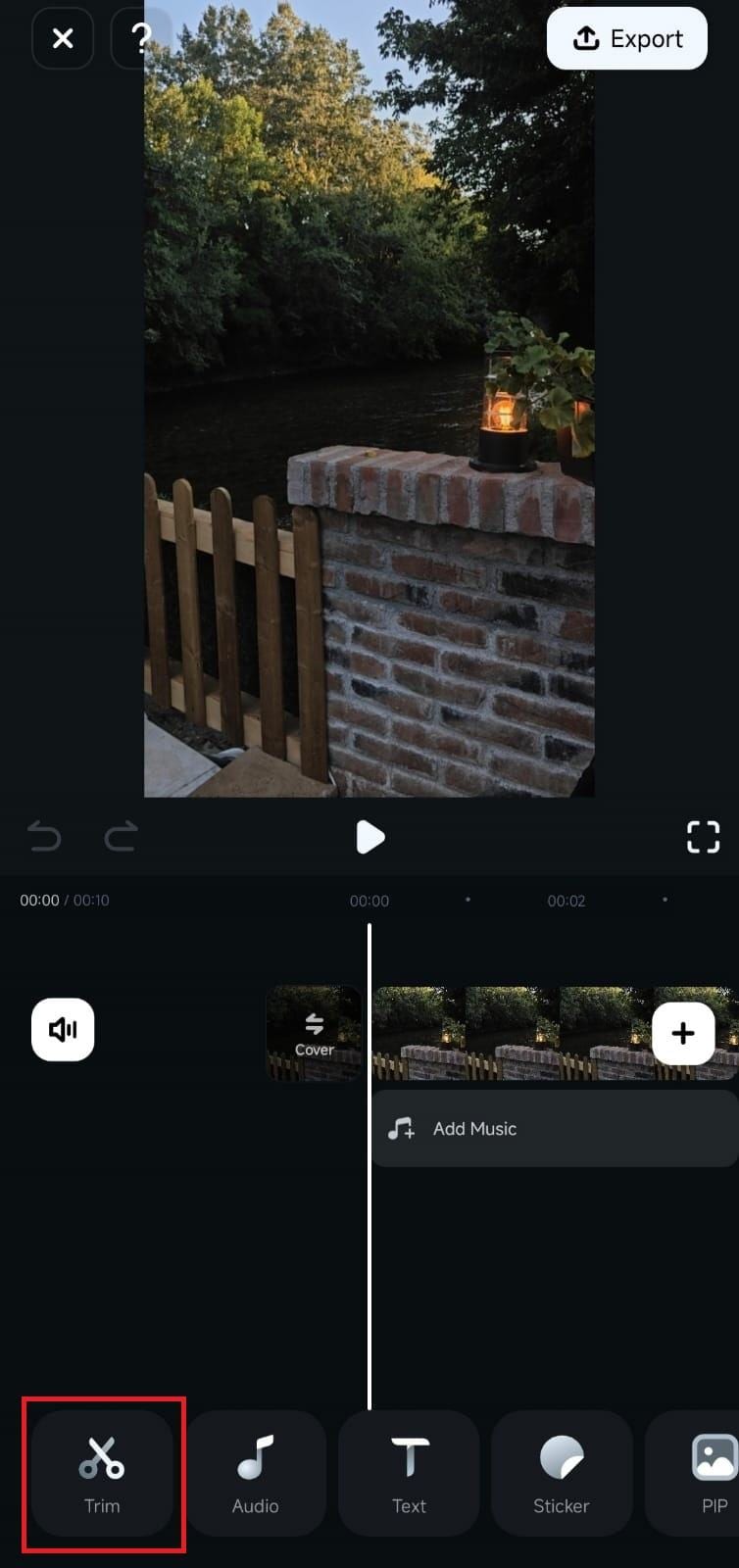
Dopodiché seleziona lo strumento Velocità.
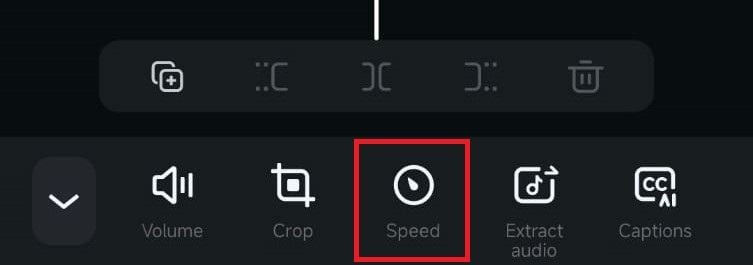
04di 04Imposta la tua velocità
Una volta nel pannello di regolazione della velocità, seleziona la scheda Normale. Utilizza il cursore per aumentare la velocità fino a 10 volte, oppure diminuirla fino a 0,1 volte per rallentarla. L'interfaccia visualizzerà la nuova durata del video man mano che ne regoli la velocità.
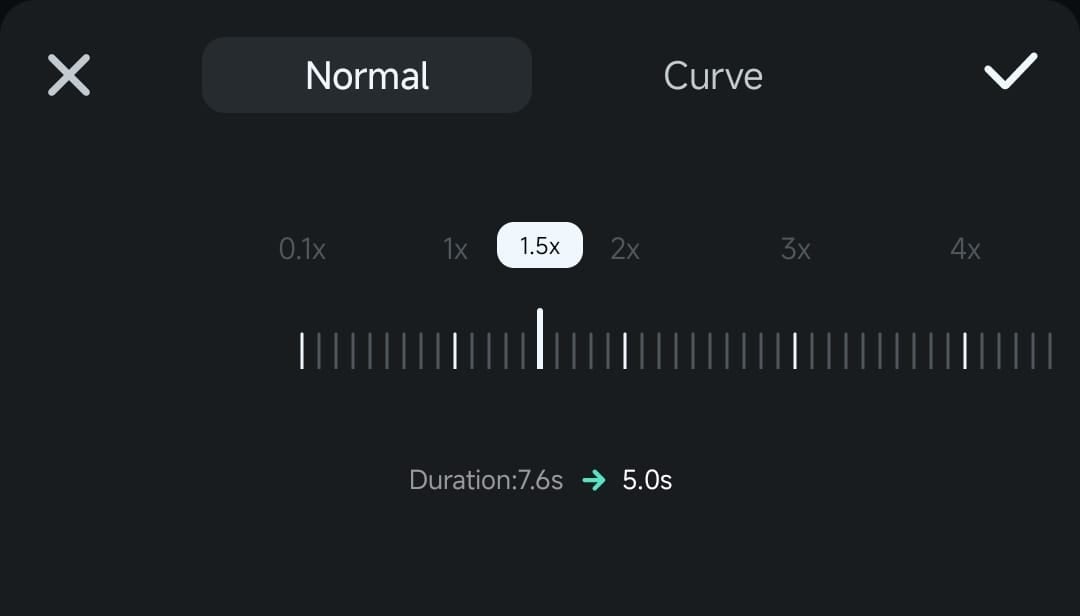
Se sei soddisfatto della regolazione della velocità, tocca il pulsante Segno di spunta per finalizzare le modifiche.
Come creare rampe di velocità nei tuoi video
Oltre a modificare uniformemente la velocità di un video su iPhone, puoi anche applicare la rampa di velocità nei tuoi video. La rampa di velocità è una tecnica che consente variazioni graduali della velocità in punti specifici della clip, invece di mantenere una velocità costante. Di conseguenza, il tuo video avrà un aspetto più cinematografico.

Ad esempio, puoi iniziare una sequenza in slow motion per enfatizzare un momento chiave, poi aumentare gradualmente la velocità per introdurre una scena ricca di azione. Segui la procedura dettagliata qui sotto per modificare la velocità di un video su un iPhone utilizzando la rampa di velocità (curve):
01di 03Accedi alla scheda Curva
Dopo aver selezionato lo strumento Velocitàdal menu Taglia, selezionare la scheda Curva. Qui troverai diverse opzioni preimpostate per aumentare la velocità, come Highlight, Montage o Jump Cut.
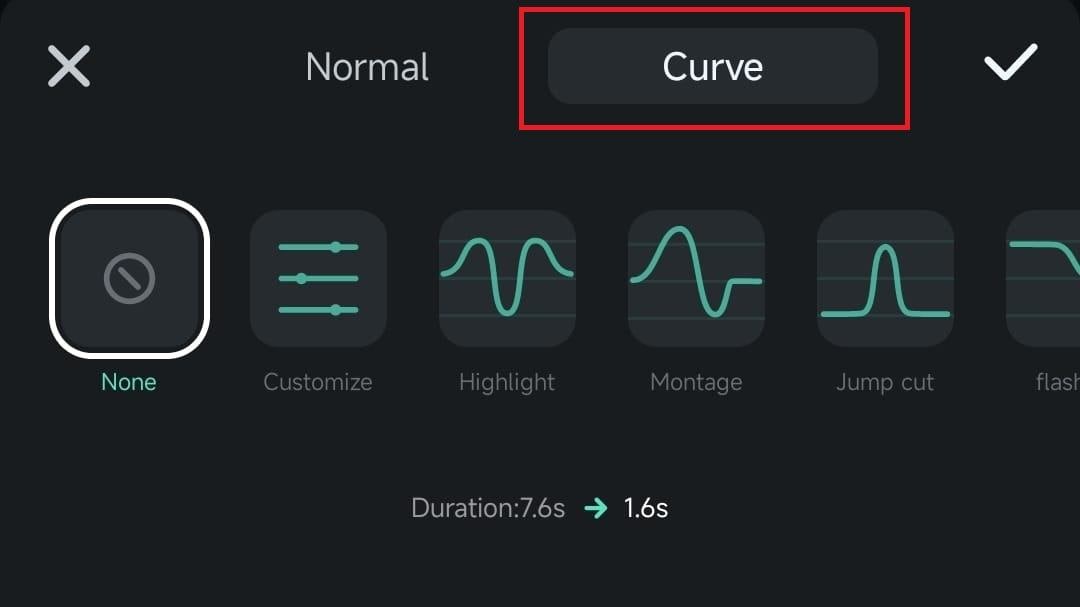
02di 03Regola la tua curva di velocità
Puoi applicare uno di questi preset direttamente o personalizzarlo ulteriormente toccando nuovamente il preset. Modifica l'effetto spostando i beat lungo il grafico per accelerare o decelerare segmenti specifici della clip.
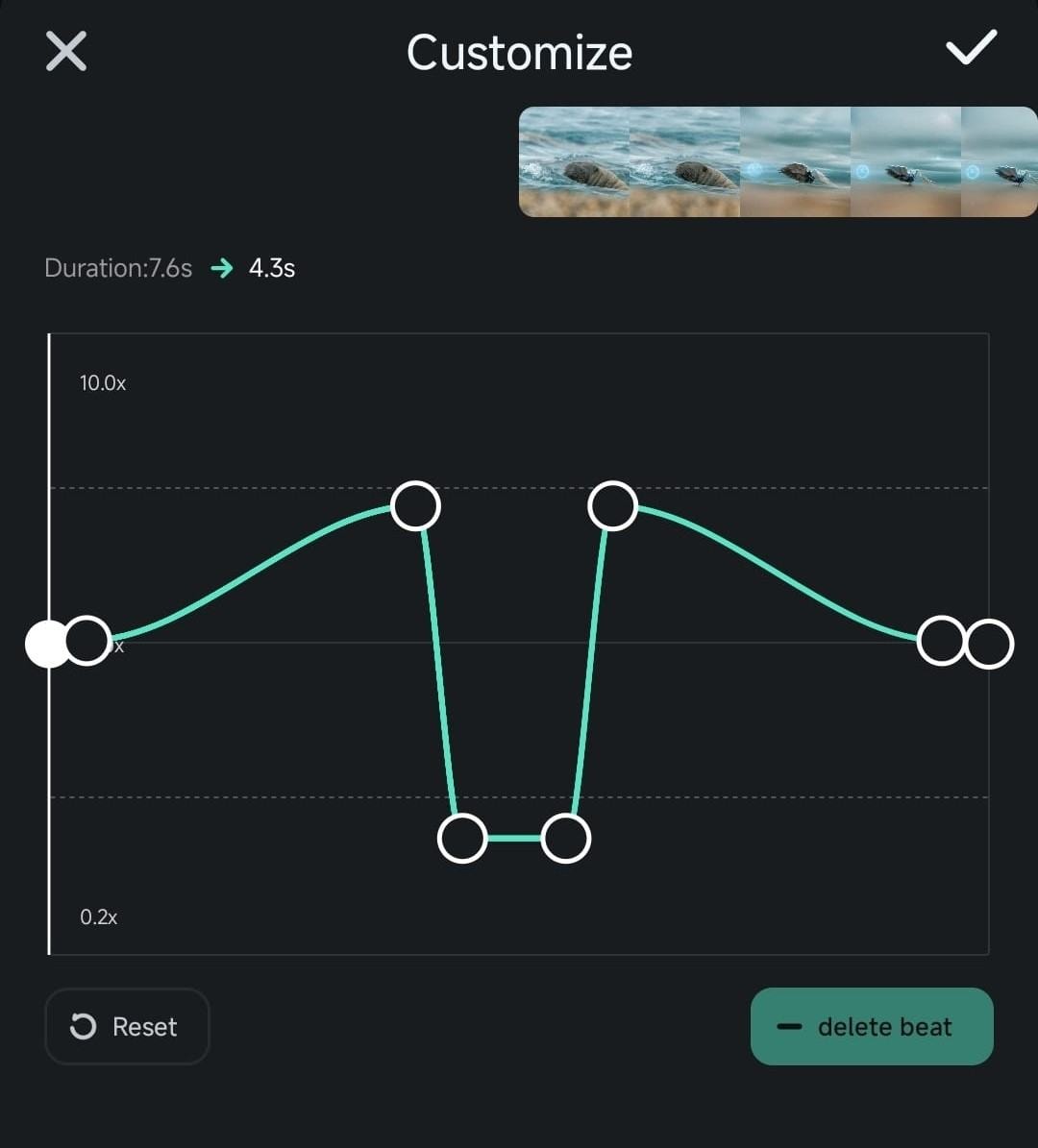
03di 03Crea una rampa di velocità personalizzata
Se preferisci progettare da zero la tua curva di incremento della velocità, scegli l'opzione Personalizza.
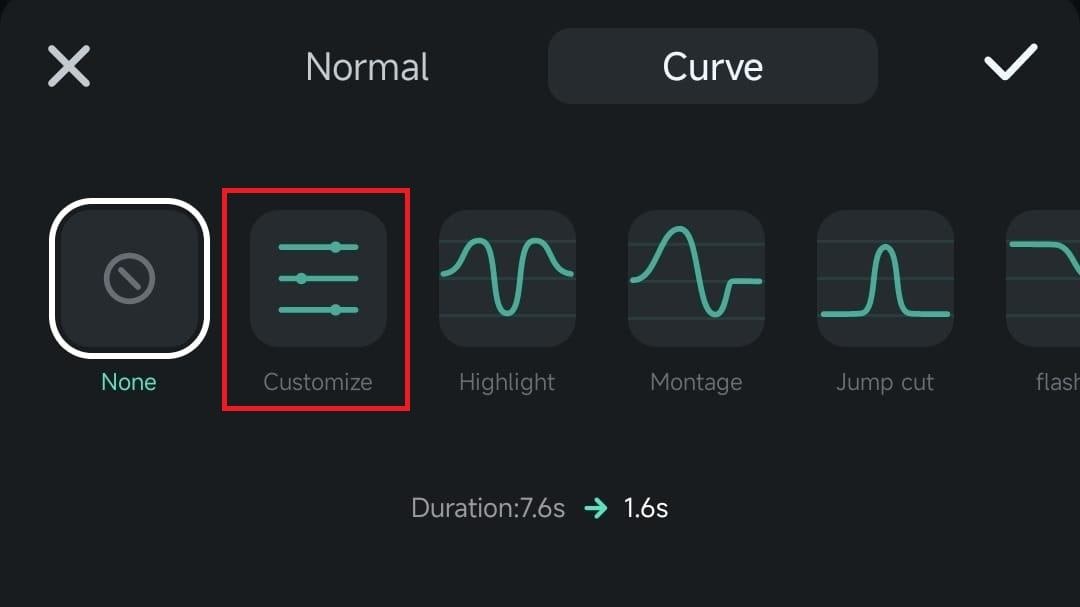
Perfeziona la curva di velocità premendo il pulsante "Aggiungi beat" nell'angolo in basso a destra e trascinando i nuovi beat per regolare la velocità in parti specifiche del video. Se necessario, puoi rimuovere eventuali battiti indesiderati selezionando "elimina beat."
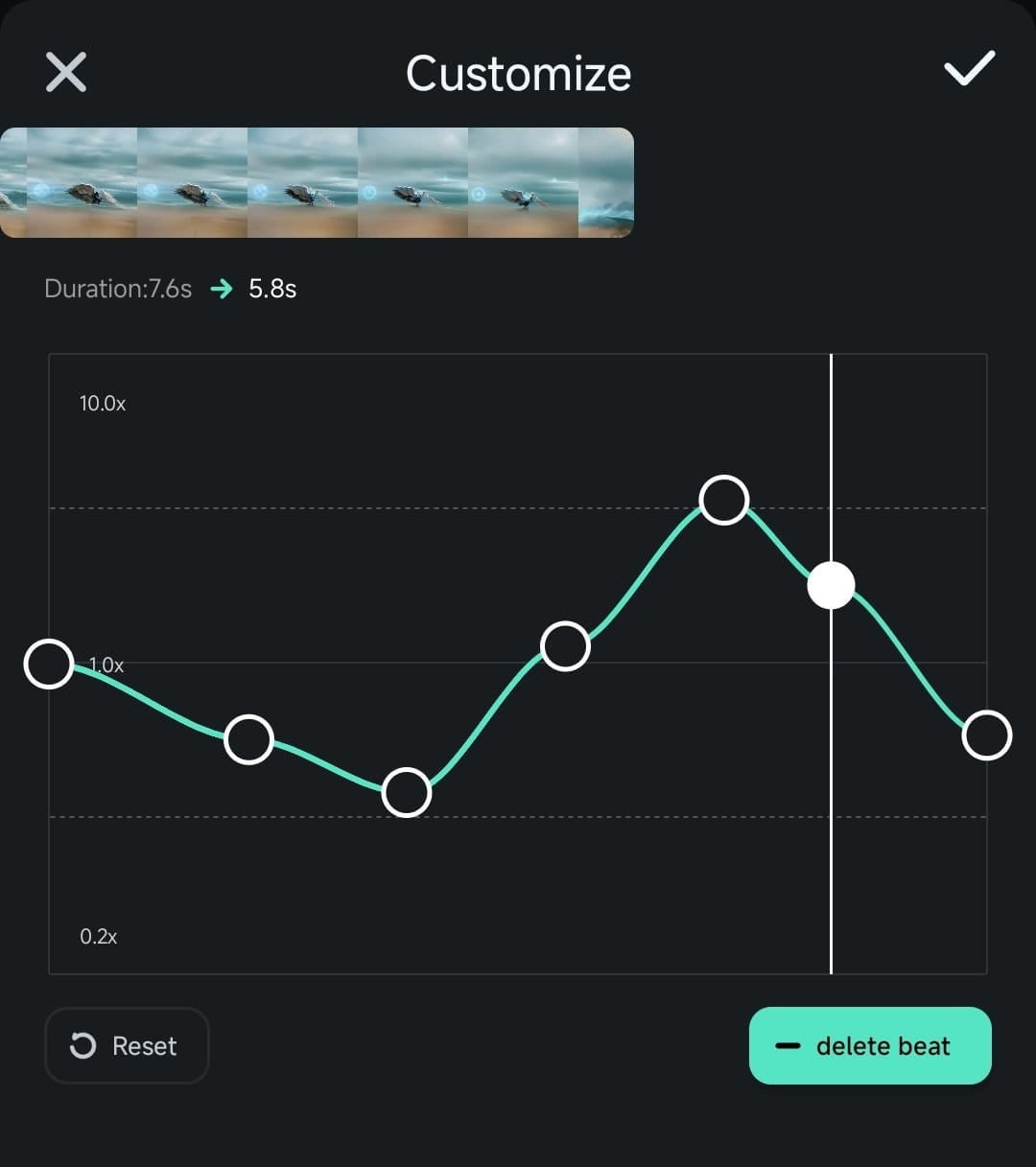
Parte 3. Come modificare la velocità di riproduzione video su iMovie
Oltre agli strumenti di terze parti come Filmora, puoi anche modificare la velocità di riproduzione del video su iMovie per iPhone. iMovie è un'app di editing video di Apple, quindi di solito è preinstallata sul tuo iPhone.
Anche se potrebbe non offrire molta flessibilità, iMovie è abbastanza capace di svolgere compiti di editing di base. Ecco alcune rapide comparazioni dei metodi che abbiamo trattato finora.
| Caratteristiche | Foto integrate | Filmora | iMovie |
| Massimo Accelera | - | 10x | 2x |
| Massimo Rallenta la velocità | 0.5x | 0.1x | 0.125x |
| Rampa di velocità | No | Disponibile | No |
Come modificare la velocità del video sul tuo iPhone usando iMovie
01di 04Apri iMovie sul tuo iPhone e avvia un nuovo progetto
Avvia iMovie sul tuo iPhone e inizia un nuovo progetto toccando Film.
02di 04Importa il tuo video
Seleziona il video di cui desideri regolare la velocità. Quindi, tocca Crea filmato.
03di 04Regola la velocità
Tocca la clip video nella timeline, quindi seleziona il pulsante Velocitàdalla barra degli strumenti. Trascina il cursore verso sinistra per rallentare il video o verso destra per accelerarlo.
04di 04Salva il tuo video modificato
Una volta che sei soddisfatto delle modifiche, tocca Finee salva o condividi il video.
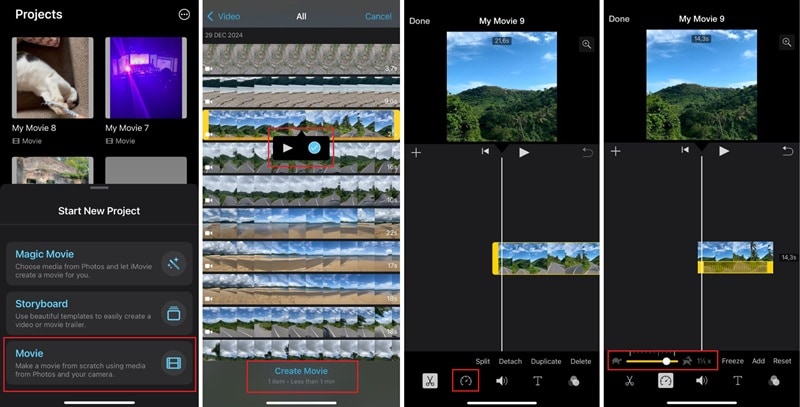
Conclusione
Ci sono diversi modi per modificare la velocità di riproduzione dei video su iPhone. Se preferisci una soluzione semplice, puoi modificarlo tramite l'app Foto. Tuttavia, se desideri maggiore controllo sulle variazioni di velocità e vuoi applicare effetti avanzati come la rampa di velocità, le app di terze parti come Filmora potrebbero essere ciò di cui hai bisogno.
Devi selezionare l'opzione Velocità e usare il cursore per regolare la velocità di riproduzione. In alternativa, puoi anche utilizzare iMovie per modificare la velocità del video, anche se con funzionalità più limitate e meno opzioni di personalizzazione.
 Garanzia di Download Sicuro, zero malware
Garanzia di Download Sicuro, zero malware